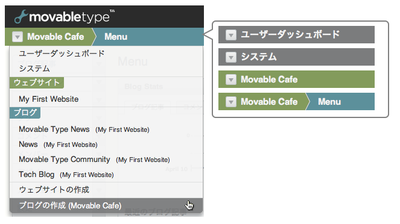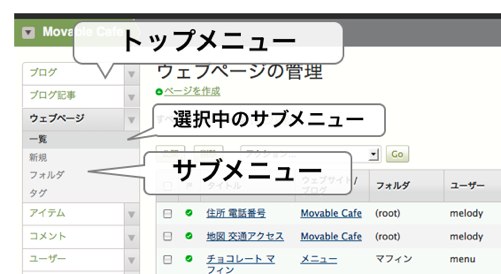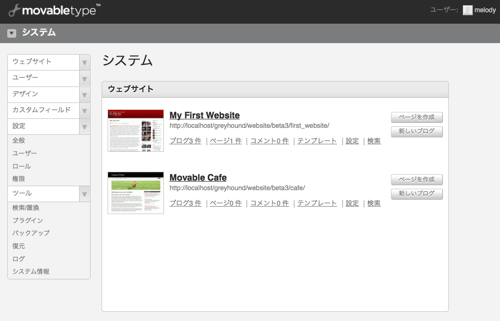Movable Type の操作方法
管理画面の概要
Movable Typeの管理画面は、大きく分けると四つの領域で構成されます。
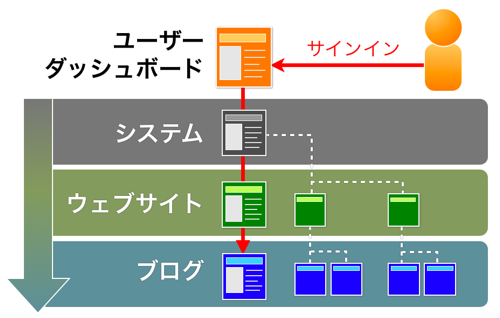
- ユーザーダッシュボード
Movable Typeにサインインすると、最初に表示される画面です。サインインしたユーザーの情報や、権限を持っているウェブサイトおよびブログが表示されます。
- システム
システム管理者が、システム全体の設定や、ユーザおよびウェブサイトの管理をします。また、システム内のすべてのブログ記事、コメントなどを、まとめて管理できます。
- ウェブサイト
複数のウェブサイトを作成できます。ウェブサイトでは、ウェブページは作成できますが、ブログ記事は作成できません。ブログを書くためには、ウェブサイトにブログを作成します。
- ブログ
ひとつのウェブサイトに、複数のブログを作成できます。ブログ記事とウェブページの作成が可能です。
ユーザーダッシュボード
管理画面にサインインしたときに、最初に表示される画面をユーザーダッシュボードと呼びます。管理画面内で迷ったときには、左上のMovable Typeロゴをクリックすると、ユーザーダッシュボードに戻ることができます。
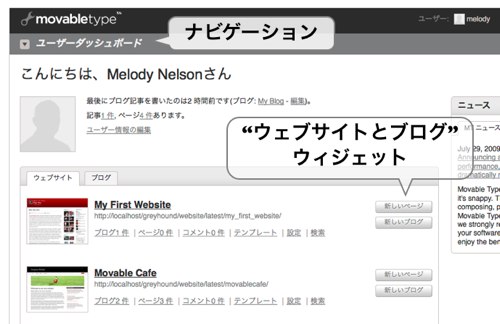
ショートカット
画面右上に、よく使う操作のショートカットが用意されています。
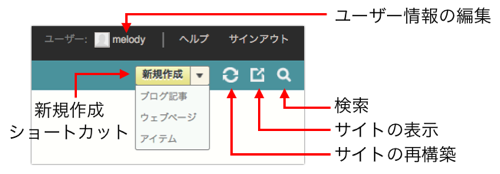
- ユーザー名
ユーザー情報を編集する。
- ヘルプ
ヘルプページへのリンク。
- サインアウト
現在サインインしているユーザーをサインアウトする。
- 新規作成ショートカット
ウェブサイトでは、"ウェブページ"、"アイテム"、"ブログ"を新規作成。ブログでは、"ブログ記事"、"ウェブページ"、"アイテム"を新規作成。
- 再構築アイコン
現在のウェブサイトあるいはブログの公開ページを再構築する。
- サイト表示アイコン
現在のウェブサイトあるいはブログの公開ページを別ウィンドウで表示する。
- 検索アイコン
クリックすると検索窓を表示。キーワードを入力して検索します。
ダッシュボード ウィジェット
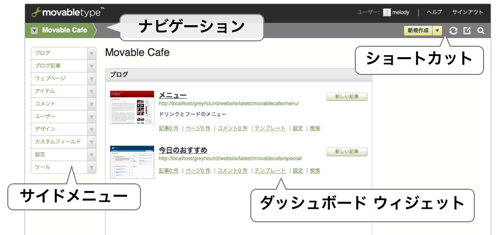
ダッシュボードに表示される、ウィジェットは、右上の[閉じる]ボタンで非表示にしたり、新たに追加することができます。ユーザーダッシュボード、ウェブサイト、ブログで表示されるウィジェットの種類が異なります。
ユーザーダッシュボードのウィジェット
- ようこそメッセージ
インストール後や、初めてサインインしたときに表示されます。メッセージを確認したら、[閉じる]ボタンで閉じます。
- ウェブサイトとブログ
-
ユーザーが権限をもっているウェブサイトとブログのリストを表示します。[ウェブページの作成]、[ブログ記事の作成]、[ブログの作成] ボタンをクリックします。あるいは、"記事"、"ページ"、"コメント"、"テンプレート"、"設定"、などのリンクをクリックして各画面に移動します。移動先では、ユーザーが作成したコンテンツが表示されます。
- MTニュース
Movable Typeに関する、シックスアパートからのお知らせを表示します。お知らせのタイトルをクリックすると、記事の詳細を表示します。
ウェブサイト、ブログのダッシュボードウィジェット
ウェブサイトやブログのダッシュボード(管理画面トップ)に表示されます。ユーザー毎に、ウィジェットを、追加、削除できます。
- ブログ ウィジェット
- ウェブサイト内のブログをリスト表示します。"記事"、"ページ"、"コメント"、"テンプレート"、"設定"、などのリンクをクリックして各画面に移動します。
- Blog Stats
- ブログ記事、コメント、登録ユーザーのグラフと新着リストを表示します。タブを切り替えて5秒経過すると、そのタブを記憶します。次にアクセスしたときに、記憶したタブを表示します。プラグインから、表示する項目を追加できます。